Amazon har ikke et søgeværktøj, der giver dig mulighed for at søge efter en bestemt pris, men det har et par funktioner, du kan bruge til at finjustere en søgning for at finde en pris inden for dit budget. Du kan f.eks. sortere produkter efter laveste eller højeste pris, eller justere din søgning efter prisinterval. Du kan også grave dybere ned i produktsider for at finde alternative sælgere og en sorteret liste over deres priser.
Sorter en søgning i prisrækkefølge
Indtast navnet på produktet i Amazon-søgelinjen. Gå til Sorter efter boksen over søgeresultaterne. Hvis du ikke kan se denne boks, skal du bruge Vælg en afdeling at sortere rullemenu for at forfine din søgning; boksen skal vises, når du har valgt en afdeling. Vælg Pris: Lav til høj eller Pris: Høj til lav at sortere din søgning efter pris.
Dagens video
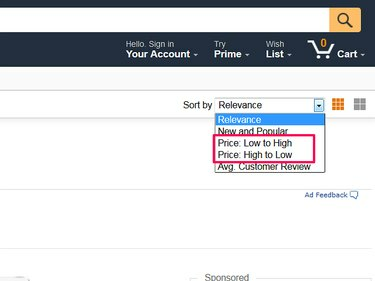
Sorter Amazon-priser i stigende eller faldende rækkefølge.
Billedkredit: Billede udlånt af Amazon
Tip
Når du har sorteret dine resultater, vil du muligvis bemærke, at de ikke kører i nøjagtigt stigende eller faldende rækkefølge. Amazon forklarer ikke, hvorfor dens sortering nogle gange er uoverskuelig. Det kan skyldes medtagelsen af tredjeparts sælger- og brugtpriser, som ofte starter lavt, men har højere forsendelsesomkostninger. Du kan finde det nyttigt at tilføje yderligere filtre i
Forfin ved menuen til venstre for søgeresultaterne -- dette kan forbedre sorteringsnøjagtigheden og give dig færre resultater at arbejde igennem.Afgrænse en søgning efter prisinterval
Hvis du har et bestemt budget, kan du begrænse dine søgeresultater til et bestemt prisinterval. Gå til Forfin ved muligheder til venstre for dine søgeresultater og rul ned til Pris. Du kan vælge et af Amazons standardområder eller bruge dine egne priser. Hvis du bruger en standard, kan du se antallet af produkter i din søgning, der er i dette interval i parentes. Vælg en standard for at filtrere søgningen eller indtast priserne i områdefelterne, og vælg Gå.
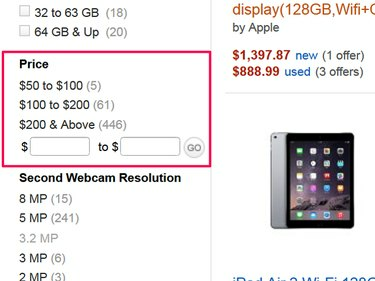
Indstil et prisinterval for at se produkter inden for to prisniveauer.
Billedkredit: Billede udlånt af Amazon
Bemærk, at Amazon angiver prisklasser efter produkt. Hvis du kigger på billige produkter, starter sortimenter typisk lavere og kan have flere muligheder. Dyrere produkter har typisk færre standardintervaller.
Find priser fra en produktside
Du kan også bruge en søgefunktion på produktsider til at finde en liste over alternative sælgere og deres priser. Åbn produktets side og se i beskrivelsesområdet efter Ny eller Brugt links. Nogle produkter kan også have en Renoveret mulighed.
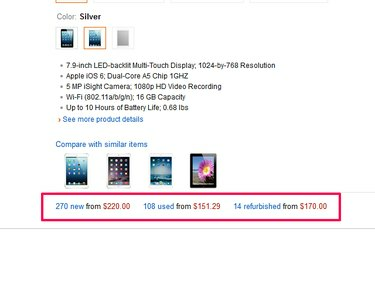
Brug nye eller brugte links til at finde flere sælgere.
Billedkredit: Billede udlånt af Amazon
Vælg et af linkene for at gå til det Flere købsmuligheder side. Denne side indeholder en liste over alternative sælgere og priser, sorteret efter pris og forsendelsesomkostninger.
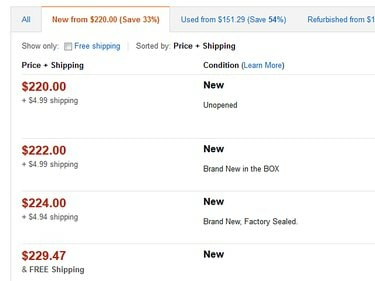
Brug fanerne til at se alle elementer eller til at skifte til forskellige muligheder.
Billedkredit: Billede udlånt af Amazon
Du kan ikke forfine resultaterne på denne side, men du kan indstille dem til kun at vise produkter med gratis forsendelse. For at se et produkt fra listen, skal du vælge sælgers navn og finde produktet på hans kontoside.
Tip
Du kan også få adgang til lister over alternative produkter fra søgeresultater. Gå til Flere købsmuligheder område i et resultat og vælg Ny eller Brugt. Du får typisk ikke mulighed for at se renoverede produkter i dette område, men du kan få adgang til denne mulighed, når du går ind på listen, hvis den er tilgængelig.



